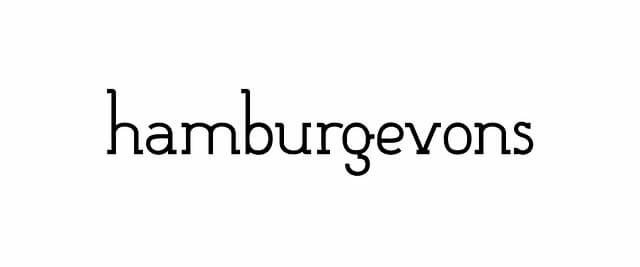私たちはみんな自分たちのテキストをどのように見せたいのか分かっていますが、頭の中にあるものと一致するフォントを見つけることができないようです。
あなたは、あなたの新しい小説のタイトルのために特別な外観のフォントを探しているかもしれません。または、作成中の家系図には祖父の手書きの文字がぴったりだと思っているかもしれません。どんな理由であれ、あなたはフォントの選択肢として存在しているようには思われないそれらのユニークな文字が必要なのです。
さあ、今すぐ既製のフォントを全てクリックするのをやめて、この記事に注意を向けて下さい。なぜならこの記事はそれらをどのように自分で作ることができるのかお見せしているからです。あなたが世界で最も技術的に能力のある人でなくても、心配しないでください。この段階的なチュートリアルは、すべてを迅速、明快、そして簡単にします。
2つの作成ソフトの紹介
バットマンががそれぞれのミッションに最適なガジェットをユーティリティベルトに備え付けるのと同じように、これを適切に行うには幾つかの異なる「ガジェット」が必要になります。このリストにある項目のいくつかは少し高価かもしれませんが、それが問題であるならば高額になるのを避ける方法があります。常に交換という選択肢があり、「無料」が必ずしも「簡単」を意味するものではないことを忘れないでください。
独自のフォントを作成するために絶対に必要な唯一のもの、フォント作成ソフトウェアから始めましょう。非常にユーザーフレンドリーで使いやすいいくつかの良いプログラムを購入することができます。そのうち2つの最も良いソフトウェアは350ドルのFontographerと650ドルのFontLabスタジオです。
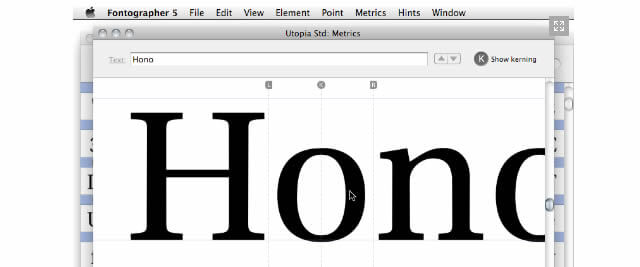
もちろん、あなたはすぐにこれらのプログラムの欠点が分かるでしょう – お値段が安くはありません!しかし、お伝えしたとおり、コストを回避する方法があります。技術的に扱えれば、FontForgeと呼ばれる素晴らしいフリーウェアがあり、そのWebサイトからダウンロードすることができます。
同じサイトで、Mac、Linux、またはWindowsにプログラムをインストールする方法についても説明しています(PCユーザーは、Windowsのハウツーに特別な注意を払う必要があります。これは思ったほど簡単ではありません)プログラムが起動して実行したら、そのプログラムを使用するためのチュートリアルも見る事ができます。値札のために(またはそれがないために)FontForgeを使用することにした場合、インストール手順とチュートリアルをチェックすることを強くお勧めします – それはかなり時間を節約します!
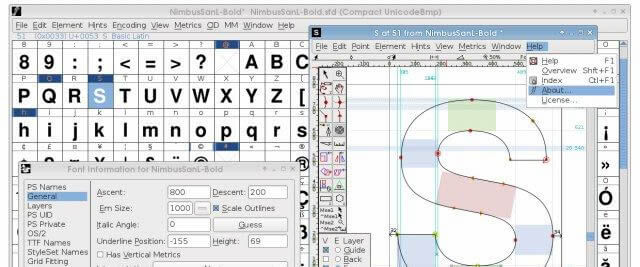
フォント作成プログラムの他に、フォントを作成するときに役立つ2つのソフトウェアがあります。ただし、フォントの作成方法によっては、どちらもオプションとなります。
これらのオプションのソフトウェアのうちの最初のものは、ある種のプロフェッショナルデザインソフトウェア、あるいは2種類のプロフェッショナルデザインソフトウェアです。なぜ2種類か?GIMPやPhotoshopなどのラスターグラフィックソフトウェアは画像編集に便利で、InkscapeやIllustratorなどのプログラムは独自のフォントの文字を作成するためのベクトルグラフィックソフトウェアで動作するためです。
最後に、フォントを手書きで描き、それをデジタルファイルにインポートしてフォントに変換したい場合は、スキャナを用意する必要があります。これがオプションである理由は、あなたが手でフォントを描く必要がないからです – それはベジエ曲線を描くことによってあなたのフォント作成プログラムの中に完全に作成できます。これは作業速度を速めますが、操作は簡単ではないので、初心者にはお勧めできません。

この記事では初心者に独自のフォントの作り方を教えることが目的なので、ほとんどの読者が最初にフォントを描画してスキャンすることになると思います。ですのでそこからガイドを始めます。
ステップ1 – 描く
フォントの文字を描くときは、白い紙と黒いマーカーを使います。たいていの人はアルファベット順に始めようとしますが、フォントメーカーはH-A-M-B-U-R-G-E-V-O-N-S という文字を最初に作成し、それから残りの部分に移るという、あまり知られていないトリックがあります。
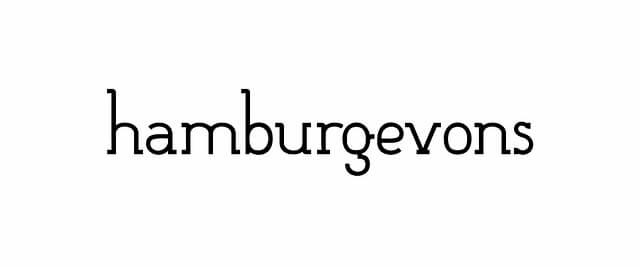
その理由は?他のすべての文字にはそれらの文字を適合させることができるので、作業をより簡単にします。たとえば、Hは容易にIになり、2つのVはWに等しくなり、Esの付属語の一部を削除するとすぐにFまたはLに変わります。
そして典型的な26文字のアルファベットにとどまらず、必要に応じてさらに独特な番号、句読点、アクセントを描き、フォントに合うようにします。

ステップ1a – 盗む
さて、盗んではいけませんが、パブリックドメインのアルファベットが出回っており(Dover Booksは素晴らしい情報源です)、自分のニーズに合わせて適用することができます。芸術性に拘らない人にとっては、これはそのハードルの最も難しい部分を回避しつつ、あなたが望むフォントを得るための素晴らしい方法です。
ああ、そして、使いたかったおじいさんの手書きの文字のことを覚えていますか?おじいさんの文章からアルファベットのすべての文字を見つけ出して下さい。各文字をたどって同じ紙に置くか、元の文書からスキャンします。
ステップ2 – スキャンする
フォントの最適なスキャナー設定は、200%ズーム(またはそれ以上)でのビットマップまたはグレースケール、および少なくとも300のDPIです。アルファベットをデジタル化してコンピュータで使用できるようになったら、GIMPまたはPhotoshopを使用して、間違いや大まかな線を滑らかにし、すべてきれいにしてくっきりとした外観にします。

ステップ3 – ベクトル化する
自分の能力を最大限に活かしてアルファベットを整理した後は、図形をベクトルグラフィックに変換する必要があります。Photoshopでこれを実行するには2つの方法がありますが、殆どの人にとってどちらも望ましい方法でも簡単な方法でもありません。
最初の方法では、魔法の杖を使って文字の周りにパスを作成してからパスをIllustratorにエクスポートすることができる古いバージョンのPhotoshopが必要です。2番目の方法は、Photoshopのパス機能を使用して、ペンツールで曲線を手動で描くことです。この方法では最良の結果が得られますが、信じられないほど時間がかかり、ほとんどの人にとっておそらく価値がないでしょう。
あなたがPhotoshopの正しいバージョンを持っていなくて、それを使うことができないならばどうなるでしょう – それは作業をより困難にしますか? 逆にこの場合は、簡単となります。IllustratorバージョンCS2以降を開いてオブジェクト>ライブトレースツールを利用するだけで、すぐに作業が完了します。
ステップ4 – カット&ペーストする
これで、フォント作成プログラムを使い始めることができるようになりました。あなたがする最初にする必要があるのはInkscapeかIllustratorで作成したベクトルをカット&ペーストすることです。そうです – あなたのフォントは今プログラムの中にあり、作成されているところです。
覚えておいて下さい。これらのプログラムのいずれかで他のステップをスキップしてフォントをデザインすることも可能です – 問題は、前述にあるように手でそれらのベジェ曲線を描くことは容易ではないということです。
ステップ5 – 間隔を設定する
あなたの「A」と「W」はどのくらい離れているべきですか?“ B”と“ Z”はどうですか?タイポグラフィでは、文字間の間隔を決定するプロセスをカーニングと呼びます。

一般的に、あなたの最大の読みやすさが目的となるべきです。そして残念なことに、間隔がどうあるべきであるかについては、フォントによって異なるので厳格な規則はありません。それを把握するための最も簡単な方法は、単に試行錯誤して、どれが最も良く見えるか確認することです。一部のプログラムには「自動カーニング」機能がありますが、この機能を使用する場合は、結果に満足できるか、もう一度確認することをお勧めします。
ステップ6 – フォーマットを選びエクスポートする
フォントをエクスポートする前に、フォーマットを選択する必要があります。業界の標準はOpenTypeであり、古いフォーマットとは異なり、Windows、Linux、およびMacプラットフォームのほとんどすべてで機能します。ほとんどの場合、これがあなたが選ぶべきものですが、それはあなた次第です。
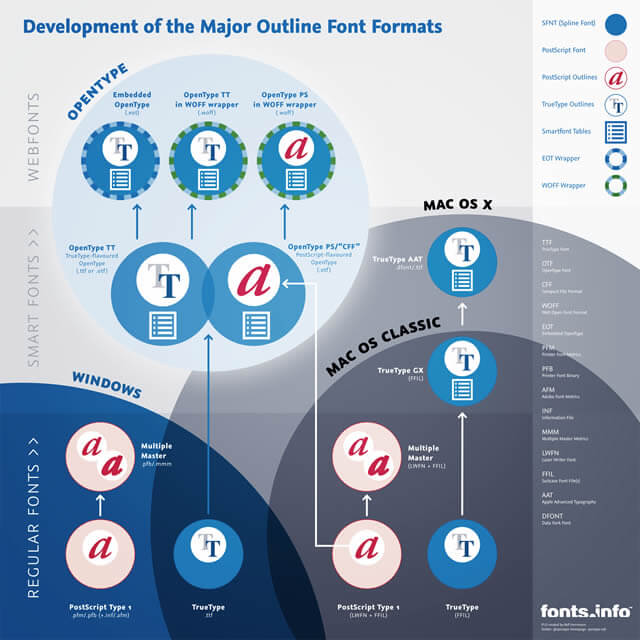
ステップ7 – インストールして使用し、それを愛する!
あとはフォントをインストールするだけです。その方法がわからない場合は、ここにWindows用とLinux用の2つの方法があります。MacOS Xは、OpenTypeフォントをネイティブサポートしています。